Portrelerin düzenlenmesi zorlayıcı olabilir, özellikle de resimlerine benzersiz ve yaratıcı bir görünüm kazandırmak istiyorsan. Bu güncel eğitimde, Photoshop'ta modelinin kafa ve yüz şekillerini nasıl etkili bir şekilde deformasyona uğratabileceğini gösteriyoruz, böylece resmine daha fazla derinlik ve karakter katacak bir Çizgi Roman-Stili oluşturabilirsin.
En önemli sonuçlar
- Photoshop'ta sıvılaştırma aracını kullanarak yüz özelliklerini ayarlayabilir ve aynı zamanda kafanın genel şeklinin değişmesini sağlayabilirsin.
- Diğer yüz kısımlarında daha yumuşak hatlar uygularken belirgin özellikleri vurgulamaya dikkat et.
- İstediğin etkiyi elde etmek için farklı şekilleri denekten çekinme.
- Kesin kararlar vermeden önce değişiklikleri sindirmek için zaman ayır.
Adım Adım Kılavuz
Modelinin kafasının deforme olmasını istediğin resmi Photoshop'ta açarak başla. Görüntüyü zaten sıvılaştırma aracıyla düzenlediğini varsayarsak, şimdi kafa ve yüz şeklinin spesifik ayarlamalarını tartışacağız.
Kafa şeklini ayarlama Modelinin kafa şeklini ince hale getirmek için sıvılaştırma aracını etkinleştir. Burada kafanın bölgesine odaklanarak üst kenarını hafifçe içe doğru sıkıştırarak daha yumuşak bir kontur oluşturursun. Bu, kafa oranlarını iyileştirmeye ve yüz karakterini vurgulamaya yardımcı olur.
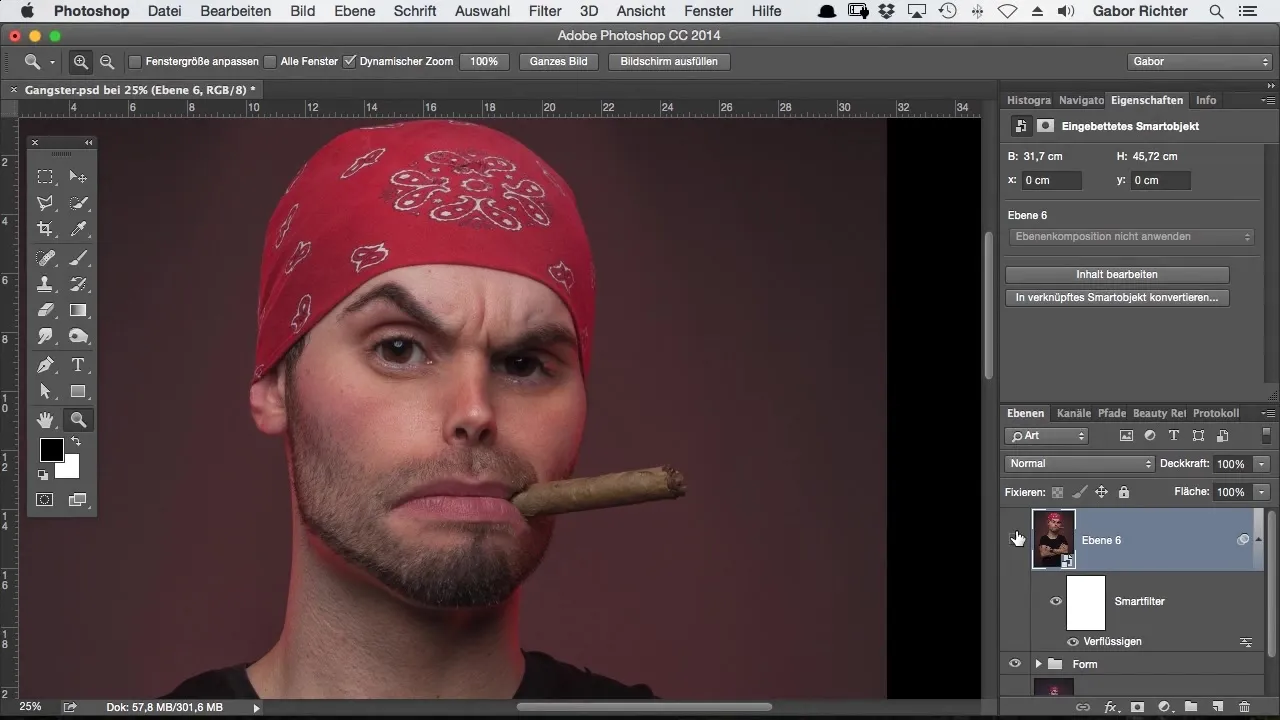
Farklı açıları kontrol etmek için zaman ayır. Orijinal şekli yapılan ayarlamalarla karşılaştırarak değişikliklerin uyumlu ve çekici görünmesini sağla. Genel şekli daha iyi görmek için %20 görünümüne geçmek yardımcı olabilir.
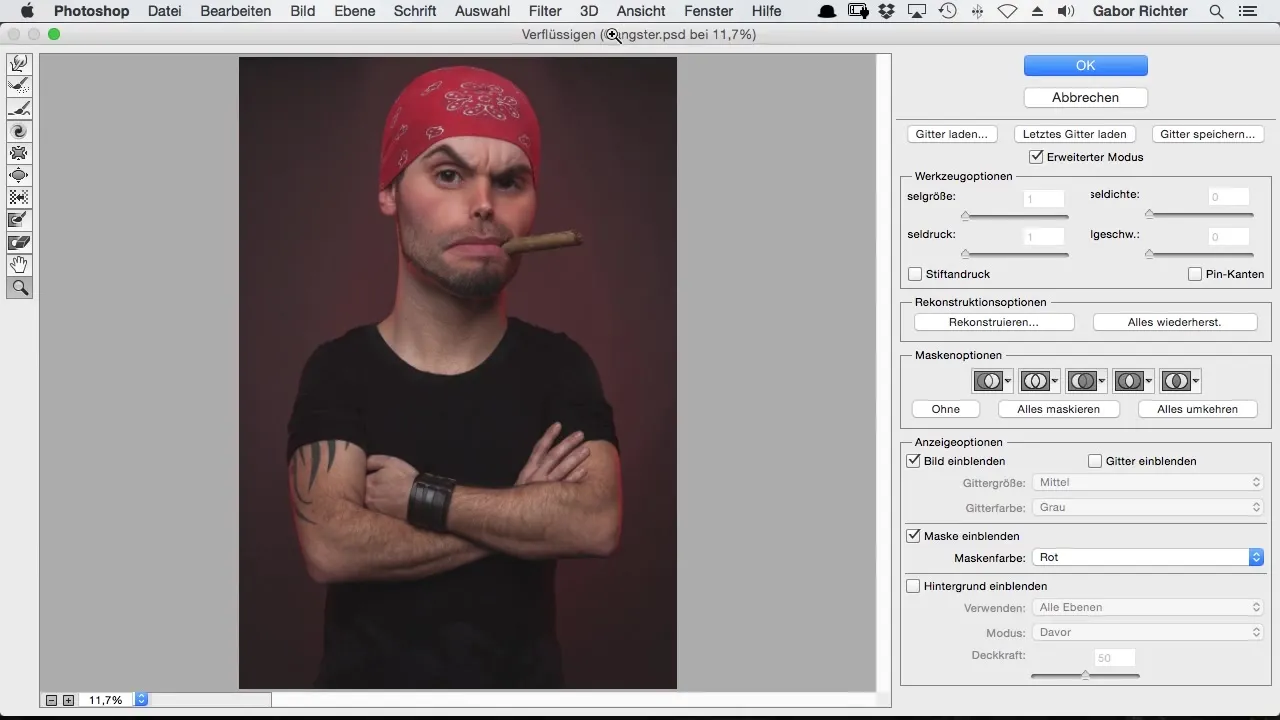
Bandananın yuvarlaklığını optimize etme Modelin bir bandana takıyorsa, yuvarlaklığı da ayarlayabilirsin. Sıvılaştırma aracının etkisiyle, bandananın üst kenarının yuvarlaklığını daha eşit hale getirirsin. Bu, bandana ile kafa arasındaki geçişin mümkün olduğunca uyumlu kalmasına katkıda bulunur.
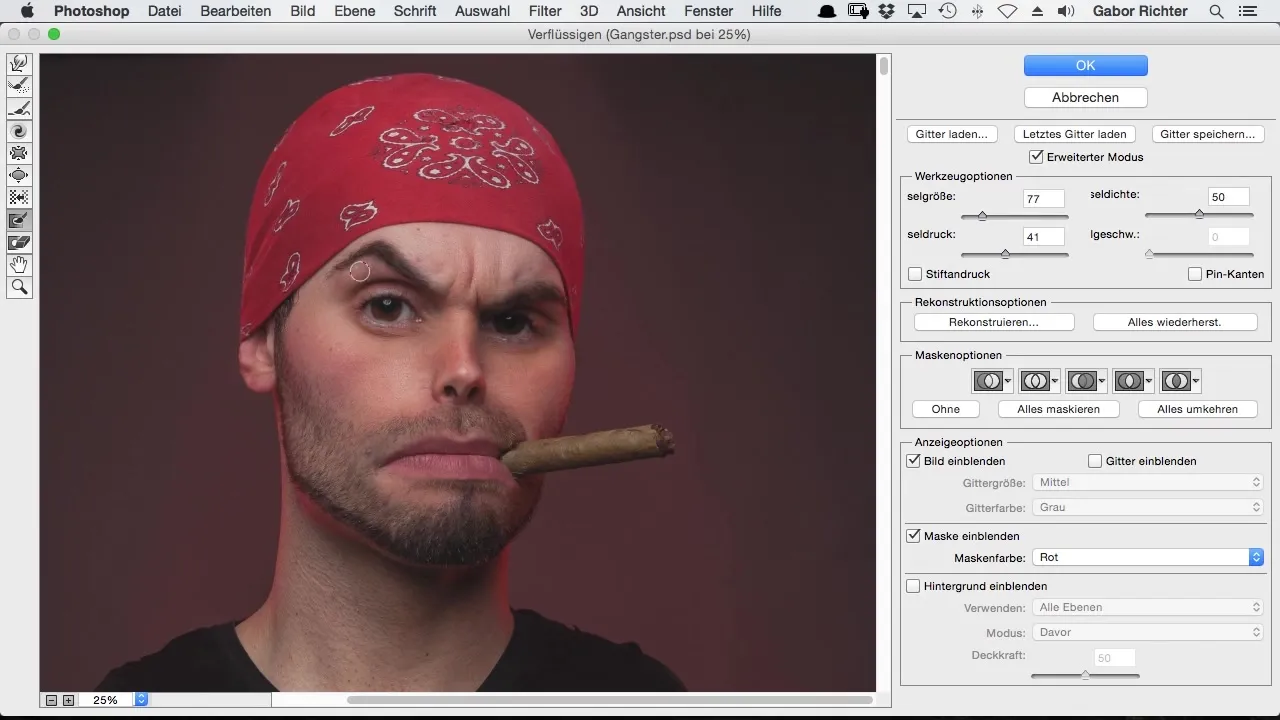
Sakalları şekillendirme Artık kaşların şekillendirilmesi zamanı geldi. Sıvılaştırma aracını kullanarak konturları nazikçe değiştirebilir ve onlara daha güzel, yuvarlak bir form verebilirsin. Orantılı bir görünüm elde etmek için alanın büyüklüğünü ayarlamayı unutma.
Çeneyi vurgulama Çene, modelinin karakterini tanımlamada önemli bir rol oynar. Çeneye daha fazla hacim ve belirgin bir şekil vermek için sıvılaştırma aracıyla daha güçlü bir şekilde dışarı doğru bastır. Ayarlama sırasında kontur ve iç kısımdaki piksellerin eşit şekilde kaydırılmasına dikkat et, böylece doğal olmayan bozulmalardan kaçınabilirsin.
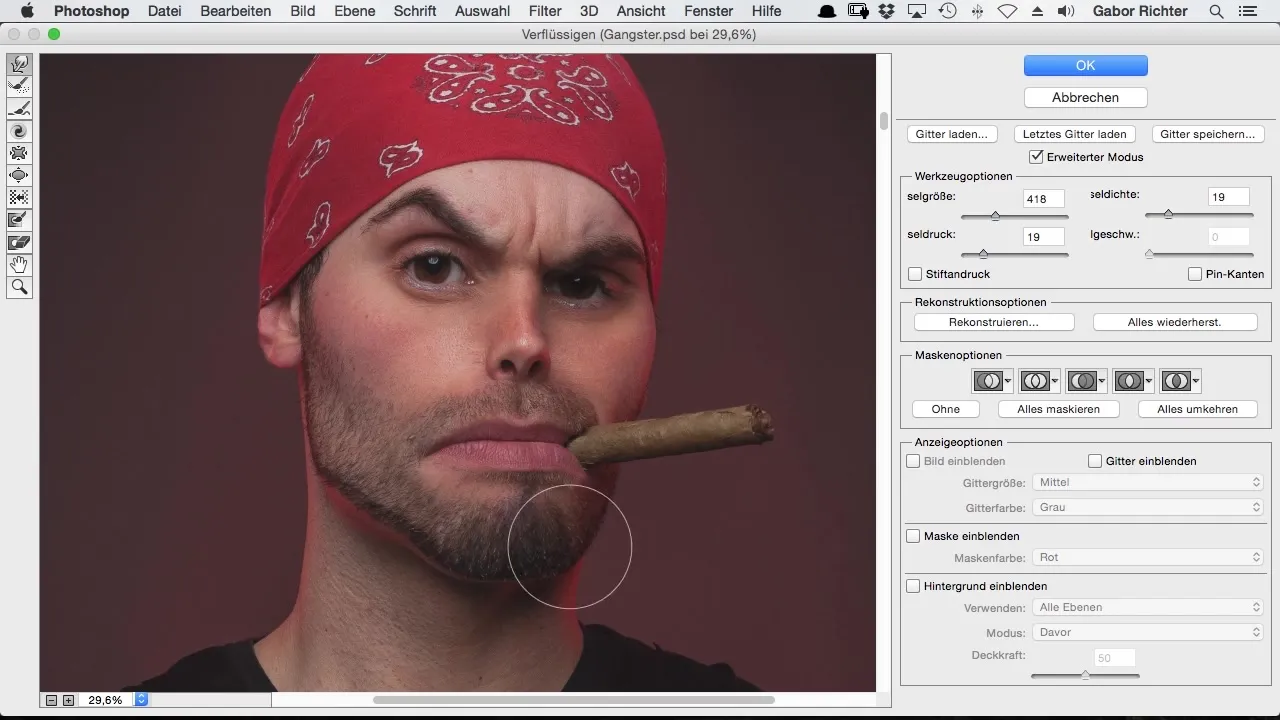
Çene şekliyle memnun kaldığında, yanaklarda herhangi bir ayar gerekip gerekmediğini kontrol et. Yanakları düzenlerken çene hattına geçişin yumuşak ve kesintisiz olduğundan emin ol.
Son ince ayar Çene düzenlemesinden sonra genel görüntüyü göz önünde bulundurmalısın. Resmini bir an için gözlemle ve gerekirse başka ayarlamalar yap. Taze bir bakış, genellikle iyileştirilebilecek detayları görmene yardımcı olabilir.
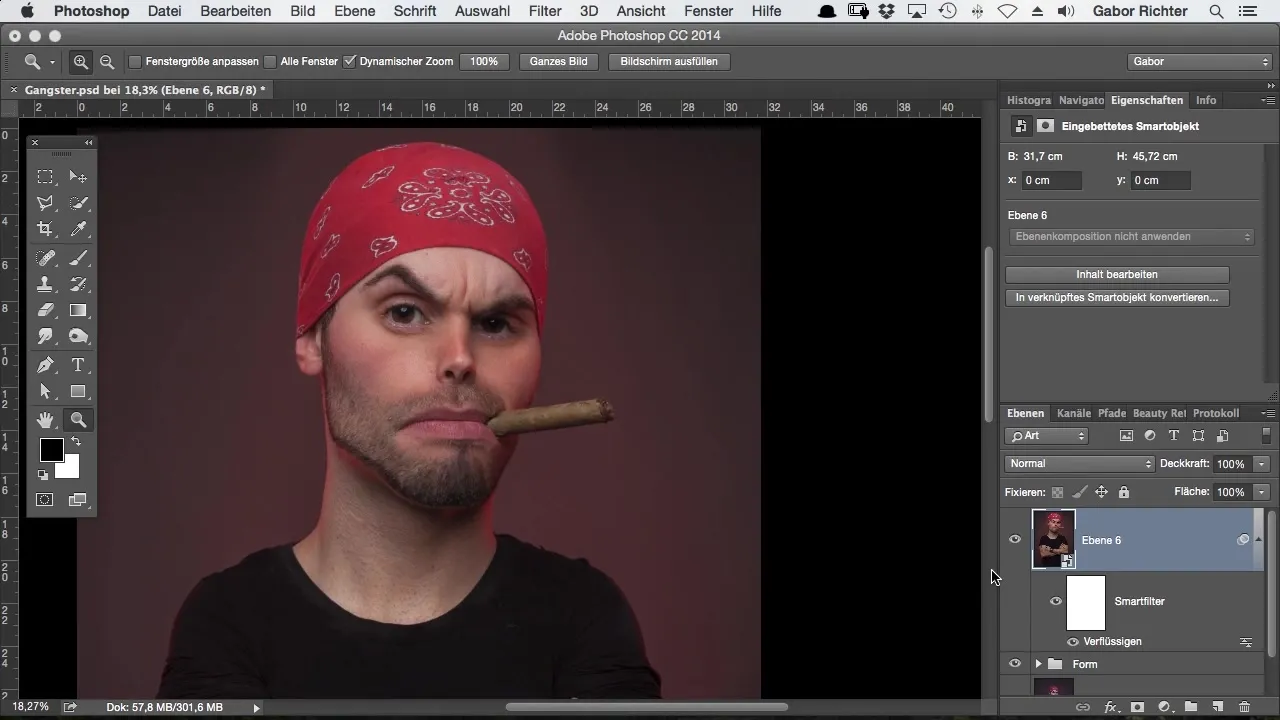
Orijinal resim ile düzenlenmiş versiyonun arasındaki farkı kontrol et. Son görüntünün istenen etkiyi elde ettiğinden emin ol: eğlenceli ve yaratıcı bir görünümle dikkat çeken belirgin bir tip, çizgi roman hissini güçlendiriyor.
Özet – Photoshop ile Çizgi Roman Stilinde Kafa Deformasyonu
Photoshop'ta sıvılaştırma aracının hedefli uygulanmasıyla modelinin kafa ve yüz şekillerini yaratıcı bir şekilde ayarlayabilir ve benzersiz bir çizgi roman stili elde edebilirsin.
Sıkça Sorulan Sorular
Photoshop'ta sıvılaştırma aracı nasıl çalışır?Sıvılaştırma aracı, bir görüntünün çeşitli alanlarını iterek, çekerek veya gererek deforme etmene olanak tanır.
Değişiklikleri geri alabilir miyim?Evet, Photoshop değişiklikleri geri alma seçeneği sunar. Her zaman orijinal görüntü versiyonuna dönebilirsin.
Düzenleme yaparken ne sıklıkla resmi kontrol etmeliyim?Tutarlı bir görüntü düzenlemesi sağlamak için düzenli olarak önceki adımlara göz atmak önerilir.
Sonuçtan memnun değilsem ne yapmalıyım?Kısa bir ara ver ve resmi sonra tekrar incele. Genellikle biraz uzak kalmak yeni bakış açıları kazanmanı sağlar.
Birçok katmanla çalışmak gerekli mi?Katmanlarla çalışmak, değişiklikleri daha iyi takip etmeye ve çeşitli düzenlemeleri ayrı tutmaya yardımcı olabilir.


